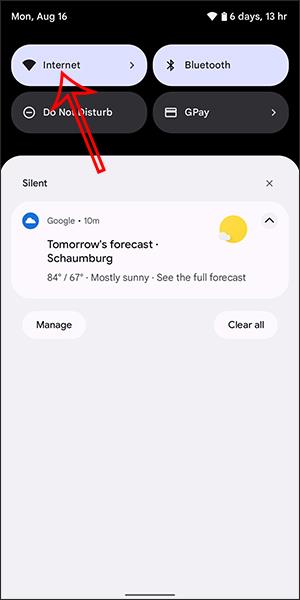Οι τρέχουσες συσκευές Android είναι εξοπλισμένες με τη δυνατότητα κοινής χρήσης κωδικού πρόσβασης WiFi με πολύ απλά βήματα, επιτρέποντάς σας να στέλνετε γρήγορα κωδικούς πρόσβασης σε άτομα που θέλουν να έχουν πρόσβαση σε τηλέφωνα, tablet και φορητούς υπολογιστές. Και για να μπορείτε να κάνετε κοινή χρήση WiFi σε Android, μπορείτε να χρησιμοποιήσετε τη δυνατότητα κοινής χρήσης WiFi μέσω bluetooth ή να μοιραστείτε WiFi μέσω κωδικού QR. Στη συνέχεια, θα λάβετε έναν κωδικό πρόσβασης για πρόσβαση στο WiFi σε περίπτωση που ξεχάσετε τον κωδικό πρόσβασής σας στο WiFi . Το παρακάτω άρθρο θα σας καθοδηγήσει σχετικά με τον τρόπο κοινής χρήσης WiFi στο Android.
1. Οδηγίες για κοινή χρήση WiFi με χρήση κωδικού QR στο Android
Βήμα 1:
Στη διεπαφή Android, σύρετε προς τα κάτω και κάντε κλικ στο Internet για προσαρμογή. Στη συνέχεια, αναζητήστε το WiFi που θέλετε να συνδεθείτε για να το μοιραστείτε μαζί τους. Όταν συνδεόμαστε με επιτυχία στο δίκτυο WiFi, κάνουμε κλικ στο εικονίδιο με το γρανάζι .


Βήμα 2:
Τώρα εμφανίζεται η διεπαφή ρυθμίσεων σύνδεσης WiFi, κάνουμε κλικ στο Κοινή χρήση για να μοιραστούμε το WiFi με άλλους. Αμέσως μετά, η συσκευή θα σας ζητήσει να επιβεβαιώσετε την ασφάλεια μέσω κωδικού ξεκλειδώματος συσκευής, δακτυλικού αποτυπώματος ή προσώπου ανάλογα με τη συσκευή.
Στη συνέχεια, εμφανίστε τον κωδικό QR ώστε οι άλλοι να μπορούν να σαρώσουν το WiFi. Δίπλα είναι το όνομα και ο κωδικός πρόσβασης WiFi για να εισαγάγετε χειροκίνητα εάν χρειάζεται.

Επιπλέον, οι χρήστες μπορούν επίσης να κάνουν κλικ στο Nearby Share για να μοιραστούν WiFi με κοντινές συσκευές. Αυτή τη στιγμή, τα τηλέφωνα που μοιράζονται WiFi θα λάβουν κωδικό πρόσβασης ή άμεση πρόσβαση στο WiFi.

2. Οδηγίες για κοινή χρήση Wi-Fi μέσω Bluetooth σε Android
Βήμα 1: Αρχικά, μεταβείτε στο Μενού Ρυθμίσεις , επιλέξτε Σύνδεση . Στη συνέχεια, ενεργοποιήστε το Bluetooth και αντιστοιχίστε το με το τηλέφωνο με το οποίο θέλετε να μοιραστείτε το wifi. Επίσης, κάντε κλικ στην επιλογή Κοινή χρήση σύνδεσης στο Internet στο κάτω μέρος.


Βήμα 2: Στο μενού Κοινή χρήση σύνδεσης στο Internet , μεταβείτε στο μενού Σύνδεση Internet Bluetooth και ενεργοποιήστε αυτήν την επιλογή.

Στη συνέχεια, θα δείτε την προηγουμένως ζευγαρωμένη συσκευή bluetooth στο κάτω μέρος.

Τώρα στο τηλέφωνο που θέλετε να λαμβάνετε κοινή χρήση, μεταβείτε στο μενού bluetooth και επιλέξτε την αντιστοιχισμένη συσκευή, εδώ μοιράζομαι από τηλέφωνο Samsung στο iPhone. Όταν δείτε το μήνυμα Συνδέθηκε , είναι επιτυχής.
Στη συνέχεια, πρέπει απλώς να συνδέσετε το bluetooth στη συσκευή κοινής χρήσης wifi για να έχετε πρόσβαση στο Διαδίκτυο. Μπορείτε να δείτε ότι κοντά στον πύργο σήματος στο iPhone δεν υπάρχει εικονίδιο Wi-Fi, αλλά υπάρχει ένα εικονίδιο σύζευξης bluetooth.


Σε ορισμένα άλλα μοντέλα τηλεφώνων Android, θα δείτε αυτήν την επιλογή tethering να αντικαθίσταται από την επιλογή Hotspot and tethering στο μενού Δίκτυο και Διαδίκτυο . Κάντε κλικ σε αυτό και θα δείτε την επιλογή Κοινή χρήση σύνδεσης στο Internet μέσω Bluetooth . Ενεργοποιήστε το για να μοιραστείτε το wifi σας μέσω Bluetooth.
Πώς να συνδεθείτε στο δίκτυο Wi-Fi μέσω κωδικού QR
Εάν κάποιος μοιράζεται τον κωδικό πρόσβασης Wifi μαζί σας μέσω αυτής της μεθόδου, η σύνδεση σε αυτό το δίκτυο είναι πολύ απλή.
- Ανοίξτε την εφαρμογή Κάμερα .
- Σαρώστε τον κωδικό QR στο τηλέφωνό σας και απλώς δημιουργήστε τον κωδικό.
- Μετά τη σάρωση του κωδικού, το τηλέφωνό σας θα λάβει μια ειδοποίηση.
- Κάντε κλικ για σύνδεση.
Εάν η συσκευή σας δεν μπορεί να σαρώσει τον κωδικό QR, εισαγάγετε τον κωδικό πρόσβασης που παρέχεται.